وردپرس یک سیستم مدیریت محتوای متنباز است که بسیاری از وبسایتها از آن استفاده میکنند. با استفاده از وردپرس، شما میتوانید وبسایت خود را بسیار سریع و راحت به صورت حرفهای طراحی کرده و بهروزرسانی کنید.
برای شروع استفاده از وردپرس، ابتدا باید آن را در سایت خود نصب کنید. برای این منظور، میتوانید از بستههای نرمافزاری سیستم عامل خود یا دانلود آن از وبسایت وردپرس استفاده کنید. پس از نصب وردپرس، به شما اجازه میدهد تا بتوانید قالب وردپرس خود را نصب و فعال کنید. قالبهای وردپرس را میتوانید از وبسایتها و انجمنهای مختلف دانلود کنید.
بعد از نصب قالب، شما میتوانید برای وبسایت خود بخشهای مختلفی از جمله برگهها، پستها و افزونهها را ایجاد کنید. برگهها به عنوان صفحات ثابت در وبسایت شما نمایش داده میشوند، در حالی که پستها همانند مطالب وبلاگ شما است. با استفاده از افزونهها، میتوانید ویژگیهای دلخواه به وبسایتتان اضافه کنید.
همچنین، وردپرس از ابزارهای مختلف جهت بهبود سئو و بهینه سازی وبسایت پشتیبانی میکند و افزونههای زیادی برای این منظور در دسترس است. برای راهاندازی یک وبسایت وردپرسی، شما نیاز به دانش اولیهای در زمینه تکنولوژی وب دارید، اما با یادگیری و تلاش میتوانید به راحتی یک وبسایت حرفهای با وردپرس طراحی کنید.
چرا ویرایشگرهای قالب و افزونه را در وردپرس غیرفعال کنیم؟
ویرایشگر کد داخلی وردپرس ابزاری قدرتمند است که به شما اجازه میدهد تا قالب و فایلهای افزونهتان را بدون نیاز به خروج از محیط مدیریت ویرایش کنید. اگر به دنبال یک راه ساده و راحت برای تغییر ظاهر و عملکرد وبسایت خود هستید، ویرایشگر تم در صفحه Appearance » Theme File Editor میتواند به شما کمک کند. با استفاده از این ابزار، شما میتوانید به سرعت و بدون نیاز به دانش برنامهنویسی، فایلهای تم فعال فعلی خود را ویرایش کنید.
همانطور که گفته شد، شما می توانید ویرایشگر افزونه را در قسمت پلاگینها و سپس ویرایش فایل پلاگین ببینید. به طور پیش فرض، یکی از پلاگینهایی که نصب کرده اید، در ابتدا لیست پلاگینها قرار دارد و شما میتوانید بر اساس حروف الفبا جستجو کنید.
وقتی برای اولین بار وارد صفحه ویرایش قالب یا افزونه شوید، وردپرس به شما هشدار میدهد که استفاده از ویرایشگر میتواند باعث خرابی وبسایت شما شود.
در وردپرس نسخه ۴.۹، ویرایشگرهای تم و افزونه بهبود یافته و از شکستن تصادفی وبسایت کاربران جلوگیری میکنند. با این حال، همیشه امکان دارد بعضی از کدها آسیب ببینند و باعث از دست دادن دسترسی به بخش مدیریت وردپرس شوند.
مشکل بزرگ ویرایشگر فایل داخلی، این است که به هر کسی دسترسی کامل به وب سایت شما را میدهد و میتواند بدون محدودیت کد اضافه کند.
اگر یک هکر به قسمت مدیریت وردپرس شما نفوذ کند، از ویرایشگر داخلی برای دسترسی به تمام دادههای وردپرس شما استفاده خواهد کرد و میتواند از آن برای توزیع بدافزار یا راه اندازی حملات DDOS به وب سایت شما استفاده کند.
برای افزایش امنیت وردپرس، توصیه میکنیم که ویرایشگرهای فایل داخلی را به طور کامل حذف کنید. با این کار، از قابلیت ویرایشگرهای تم و افزونه نیز استفاده نخواهید کرد.
برای غیرفعال کردن ویرایشگرهای تم و افزونه در وردپرس، بهتر است راهنماییهای مربوطه را دنبال کنید.
ویرایشگرها و پلاگینهای تم در وردپرس را چطور غیرفعال کنیم؟
حذف ویرایشگرهای قالب یا پلاگین در وردپرس بسیار ساده است، ولی باید کدی را به وردپرس اضافه کنید. اگر قبلاً این کار را انجام ندادهاید، میتوانید به راهنمای ما درباره ترکیب بخشهای مختلف وب با وردپرس مراجعه کنید.
برای غیرفعال کردن ویرایشگرها و پلاگینهای تم، کافی است کد زیر را به فایل functions.php تم خود، افزونهای که برای سایتتان نصب شده است، یا با استفاده از یک افزونه قطعه کد، اضافه کنید.
|
define( ‘DISALLOW_FILE_EDIT’, true ); |
برای این کار میتوانید از افزونه WPCode استفاده کنید؛ این افزونه رایگان است و استفاده از آن آسان است. همچنین در صورت بروز مشکل، وبسایت شما خراب نخواهد شد.
ابتدا باید افزونه WPCode را نصب و فعال کنید. برای دستورالعملهای دقیق، میتوانید راهنمای ما درباره نحوه نصب افزونه وردپرس را مطالعه کنید.
پس از فعال کردن افزونه، به قسمت Code Snippets » Add Snippet از داشبورد وردپرس خود بروید. سپس، روی گزینه «Add Your Custom Code (New Snippet)» کلیک کرده و روی دکمه «Use Snippet» کلیک کنید.
وقتی برای اولین بار وارد صفحه ویرایش قالب یا افزونه شوید، وردپرس به شما هشدار میدهد که استفاده از ویرایشگر میتواند باعث خرابی وبسایت شما شود.
بعد از آن، به راحتی سوییچ را از وضعیت «Inactive» به وضعیت «Active» تغییر دهید و سپس روی دکمه “Save Snippet” کلیک کنید.
ویرایشگرهای افزونه و تمها در حال حاضر از منوی تمها و افزونهها در بخش مدیریت وردپرس حذف شدهاند.
به عنوان روش جایگزین، میتوانید فایل wp-config.php خود را ویرایش کنید و کد را قبل از “/* That’s all, stop editing! Happy blogging. */” قرار دهید. سپس تغییرات خود را ذخیره کرده و فایل را دوباره در وبسایت خود آپلود کنید.
اگر نمیخواهید فایلها را مستقیماً ویرایش کنید، میتوانید از افزونه Sucuri WordPress استفاده کنید که ویژگی “سختسازی ۱ کلیکی” را ارائه میدهد.


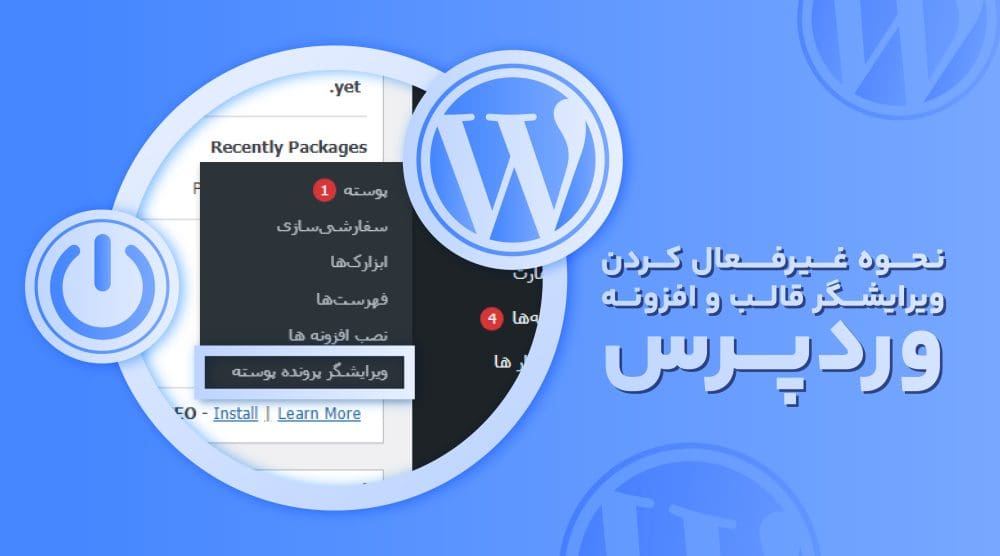















دیدگاهتان را بنویسید